怎么把视频原声放大?在现代生活中,视频已成为我们获取信息和娱乐的重要方式。然而,有时我们会遇到一个常见的问题:视频原声太小,听起来非常吃力。这个问题不仅影响观影体验,还可能让我们错过重要的对话或信息。下面,我们将探讨如何解决这个问题,并提升视频的听觉效果。首先,我们可以检查视频播放器的音量设置。许多视频播放器都有独立的音量控制,确保播放器的音量已被调高。有时,播放器的音量设置可能被不小心调低,从而导致原声听起来很小。在播放器内调整音量后,可能还需要检查设备的音量设置,确保系统音量已设置到合适的水平。其次,如果播放器和设备的音量都设置正常,但原声依然较小,那么可能是视频文件本身存在问题。此时,我们可以尝试使用专业的视频编辑软件或音频处理工具来调整音频轨道的音量。许多软件提供了简单的音量增强功能,可以有效地提高音频的总体音量。通过这些工具,我们可以对音频进行放大处理,从而提升听觉效果。
下面几个方法可以帮助我们快速的放大视频的原始声音大小,这些方法都需要借助专业的视频处理软件来完成,请有需要的小伙伴赶紧赶着步骤来学习吧,保证你可以操作成功。
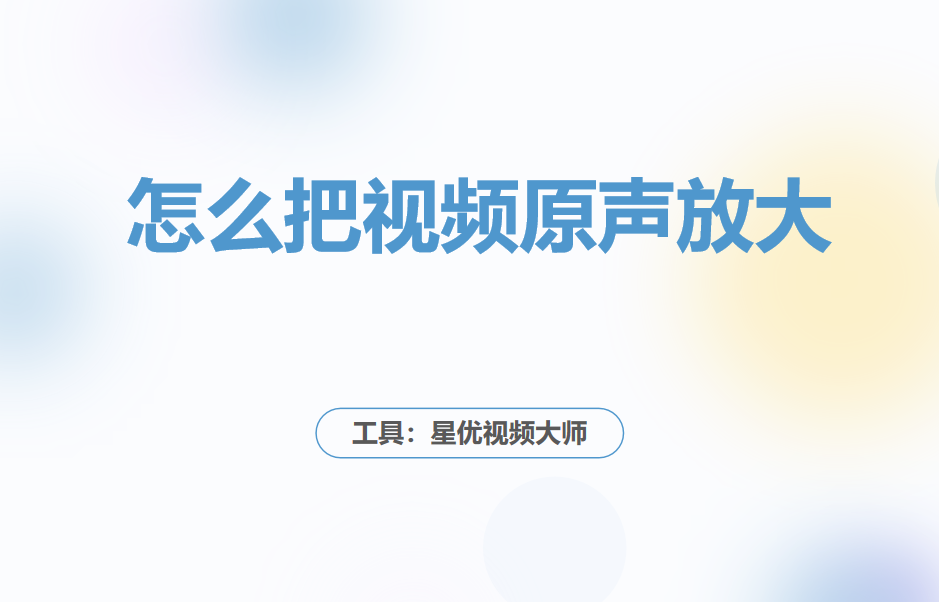
方法一:使用“星优视频大师”软件放大视频原声
软件下载地址:https://www.xingyousoft.com/softcenter/XYVideos
步骤1,如果电脑上已经有了“星优视频大师”这个软件,那就直接打开使用,如果还没有这个软件就请下载好并进行安装,安装结束后打开软件进行使用,随后点击软件首页右下角的【音量调整】功能选项。
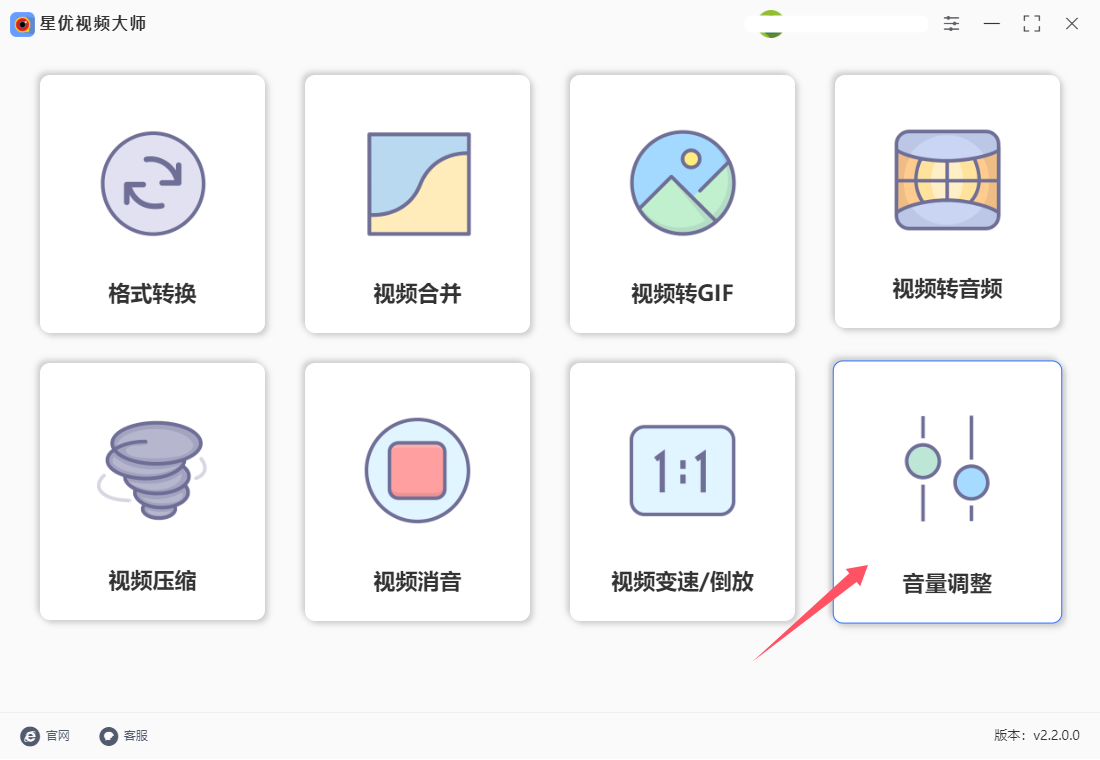
步骤2,提前将需要放大原声的视频准备好,然后进入内页后点击左上角【添加文件】按键,将准备好的视频添加到软件里,你可以添加多个视频进行批量处理。
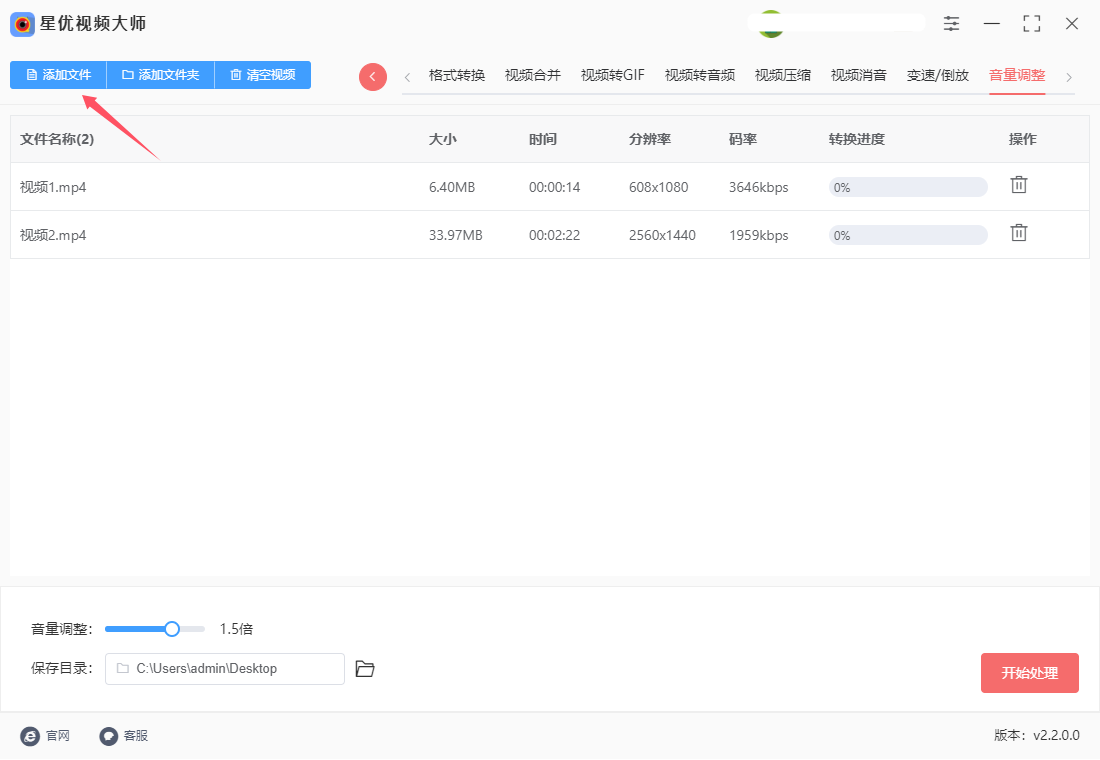
步骤3,视频文件添加好之后,在软件下方可以看到音量调整的设置栏目,我们设置条上的圆点向右移动即可提高视频音量倍数,每次最高可以将视频原声提高至两倍,如果音量大小还不满意可以多次操作。
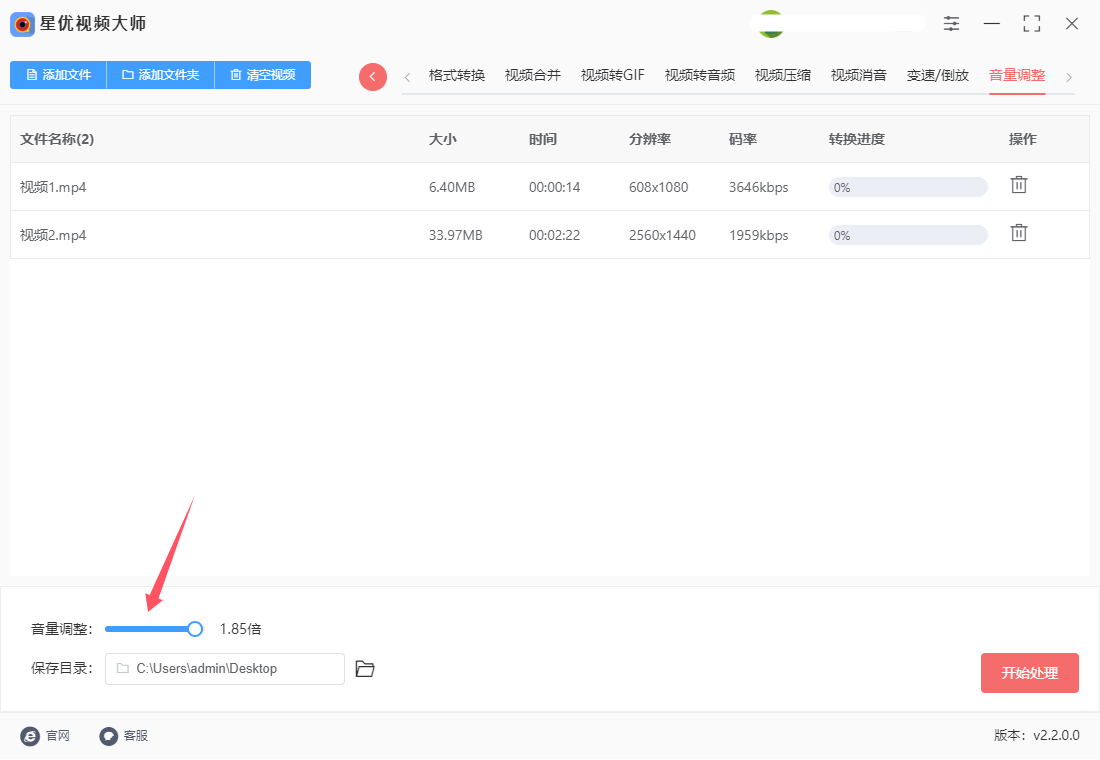
步骤4,完成音量调整的设置后,点击右下角【开始处理】红色按钮启动软件,这样软件就开始放大视频原声了,视频时间越长那么处理时间就越久,大家需要有点耐心。
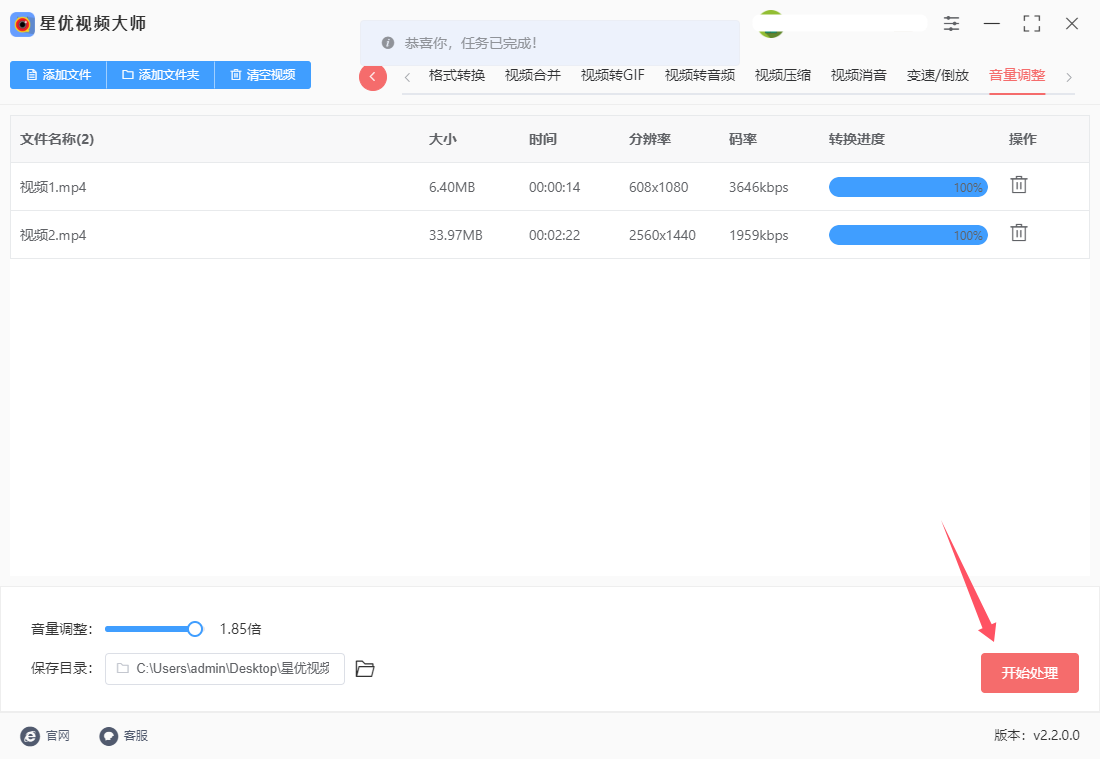
步骤5,软件处理完成后会自动打开保存文件夹,而在这个文件夹里可以找到放大原声的视频文件。
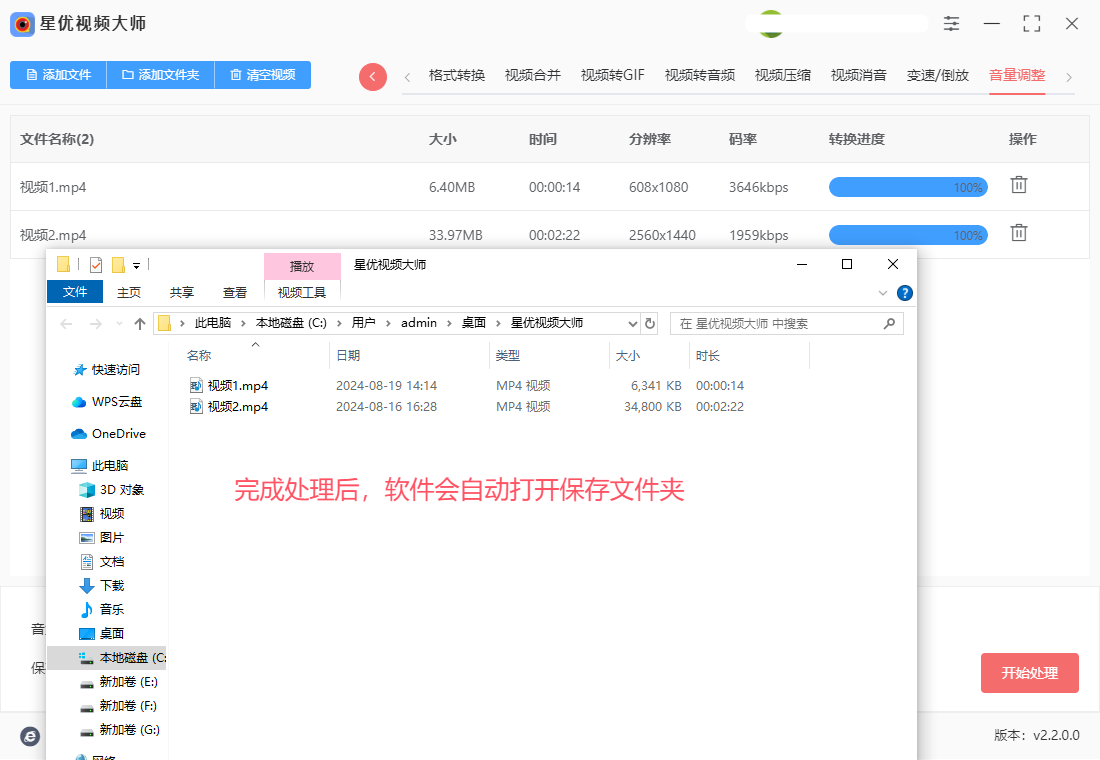
方法二:使用FFmpeg命名放大视频原声
在FFmpeg中,如果你想放大视频的原声(即提高音频的音量),可以使用-af(audio filter)选项配合volume过滤器。volume过滤器允许你调整音频的增益(gain),从而放大或减小音量。
基本的命令格式如下:
ffmpeg -i input.mp4 -af "volume=volume=2dB" output.mp4
在这个命令中,-i input.mp4指定了输入文件的路径,-af "volume=volume=2dB"设置了音频过滤器,将音量提高2分贝(dB),最后output.mp4是输出文件的路径。
注意,分贝(dB)是音量变化的对数单位,所以增加或减少的数值并不会直接按比例增加或减少音量。例如,2dB的增益听起来比原音量要大,但具体增加的程度并不是简单地加倍。
如果你想要更显著地提高音量,可以尝试使用更高的数值,比如10dB或更多。但请注意,过高的增益可能会导致音频失真。
ffmpeg -i input.mp4 -af "volume=volume=10dB" output.mp4
此外,volume过滤器还允许你使用负数来减小音量,例如-5dB会使音量降低。
ffmpeg -i input.mp4 -af "volume=volume=-5dB" output.mp4
最后,请确保你的FFmpeg版本是最新的,因为旧版本可能不支持某些过滤器或选项。如果你遇到任何问题,查看FFmpeg的官方文档或社区论坛可能会很有帮助。

方法三:使用DaVinci Resolve放大视频原声
DaVinci Resolve是一款由 Blackmagic Design 开发的专业级视频编辑和色彩校正软件。它提供了一个集成的工作流程,用于视频剪辑、音频处理、色彩校正和视觉效果的创作。在DaVinci Resolve中放大视频原声可以按照以下步骤进行:
1、导入视频:
打开 DaVinci Resolve,创建或打开一个项目。
导入你的视频文件,将其拖到时间轴上。
2、进入 Fairlight 页面:
在底部的工作区选择 “Fairlight” 页面,这是专门处理音频的区域。
3、选择音频轨道:
在时间轴上找到你的音频轨道。通常,音频轨道会与视频轨道一起显示。
4、调整音量:
选择音频轨道上的 “音量” 控件。你可以拖动音量滑块来增加音量。也可以右键点击音频轨道,选择 “调整音量” 选项进行精确设置。
5、使用效果(可选):
如果需要更多的音频增强效果,可以在 “效果库” 中选择 “音频效果”,如均衡器或压缩器,来进一步提升音质和音量。
6、播放和检查:
播放视频并检查音量调整效果。确保音量提升不会导致音频失真。
7、导出视频:
完成调整后,返回 “媒体池” 或 “交付” 页面,选择 “导出” 选项来保存处理后的文件。
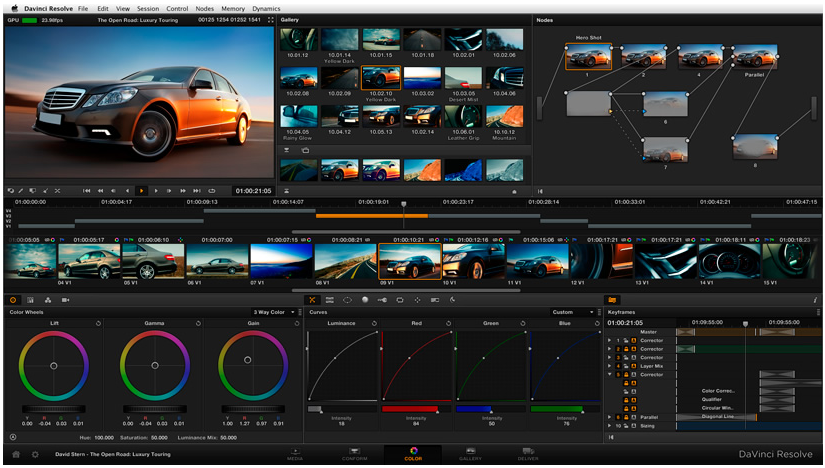
方法四:使用iMovie软件放大视频原声
iMovie 是一款由苹果公司开发的视频编辑软件,专为 macOS 和 iOS 设备设计。它提供了简单易用的界面和强大的编辑工具,让用户能够轻松地创建、编辑和分享自己的视频作品。iMovie 包含了丰富的视频编辑功能,如剪辑、修剪、分割、合并视频片段,添加过渡效果、滤镜、字幕、背景音乐等。在iMovie软件中放大视频原声,可以通过调整音频剪辑的音量来实现。以下是具体的操作步骤:
一、打开iMovie并导入视频
启动iMovie:首先,在你的设备上打开iMovie应用程序。
导入视频:将包含你想要放大原声的视频文件导入到iMovie项目中。你可以通过点击“导入媒体”按钮或直接将视频文件拖拽到iMovie的媒体库中来完成这一步。
二、调整音量
找到音频剪辑:在iMovie的时间线上,找到包含你想要放大原声的视频片段。如果视频片段已经包含了音频轨道,你可以直接在该轨道上进行操作。
显示音频波形:如果音频波形没有显示,你可以通过点击时间线右上角的“设置”按钮(可能是一个齿轮图标或类似的图标), 然后选择“显示波形”选项来显示音频波形。
调整音量:
直接拖动音量控制条:在时间线上选中包含音频的视频片段后,你会看到一个音量控制条(通常是一个垂直的滑块或条)。向上拖动这个控制条以增加音量,向下拖动则减少音量。
精确调整:如果你想要更精确地控制音量,可以注意音量控制条旁边的百分比数值。通过拖动控制条,你可以将音量调整到超过100%的数值,比如160%或更高,以放大原声。
三、预览和调整
预览视频:在调整完音量后,点击播放按钮预览视频,以确保音频音量符合你的期望。
进一步调整:如果预览后发现音量仍然不够大,你可以重复上述步骤,继续增加音量。但请注意,过高的音量可能会导致音频失真,因此请务必谨慎操作。
四、保存或导出视频
保存项目:在满意音频音量后,不要忘记保存你的iMovie项目。
导出视频:最后,你可以选择将视频导出到相册、分享给朋友或上传到社交媒体等平台。在导出时,请确保选择了适当的视频质量和格式。
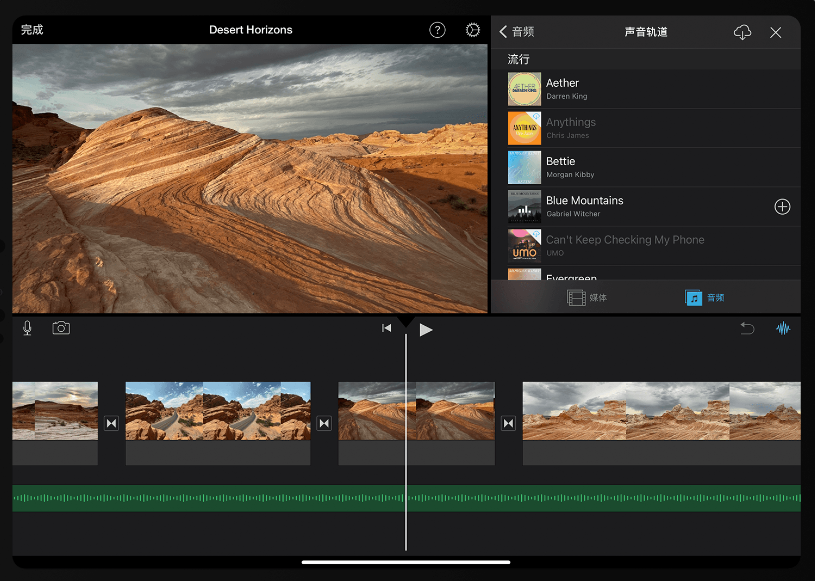
方法五:使用方舟视频处理器软件放大视频原声
方舟视频处理器是一款功能强大的视频编辑软件,它提供了多种视频处理功能,包括视频剪辑、合并、转换格式以及调整音量等。如果你想使用方舟视频处理器来放大视频的原声,可以按照以下步骤操作:
一、打开软件并导入视频
启动方舟视频处理器:首先,在你的电脑上启动方舟视频处理器软件。
导入视频文件:在软件界面中,找到并点击“导入”或类似的按钮,选择你想要编辑的视频文件并导入到软件中。
二、选择视频配乐功能
选择功能:在软件左侧的功能列表中,找到并点击“视频配乐”功能。这个功能允许你调整视频中的音频,包括原声。
三、调整视频原声音量
添加视频到轨道:将导入的视频文件拖拽到软件下方的视频轨道上,确保它处于编辑状态。
调整音量:
在视频轨道旁边,你会找到音频轨道(如果视频和音频已经分离,则音频会单独显示在一个轨道上)。
点击音频轨道上的音量控制按钮(通常是一个小喇叭图标或音量条),然后你可以通过拖动滑块或输入具体的数值来调整音量。
要放大视频原声,你需要将音量调整到超过100%的数值。方舟视频处理器可能允许你输入具体的音量百分比或分贝值,具体取决于软件的版本和设置。
四、预览并导出视频
预览视频:在调整完音量后,点击播放按钮预览视频,确保音量符合你的期望。
导出视频:如果预览结果满意,点击“导出”或类似的按钮来保存你的编辑。在导出设置中,你可以选择视频的分辨率、格式以及输出目录等选项。
等待导出完成:导出过程可能需要一些时间,具体取决于视频的长度、分辨率以及你的电脑性能。请耐心等待直到导出完成。
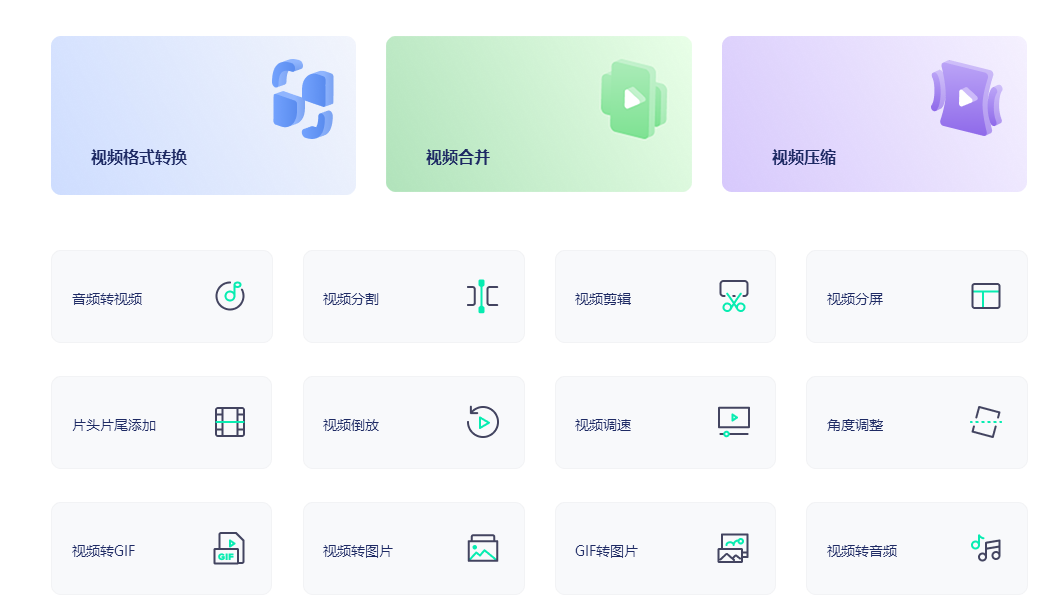
一些第三方插件和扩展程序也可以帮助解决这个问题。例如,一些浏览器插件可以增强在线视频的音量,而一些音频增强软件则可以在播放视频时实时提升音量。这些工具通常易于安装和使用,能够帮助我们在观看视频时获得更好的音频体验。总的来说,解决视频原声太小的问题有多种方法。从检查播放器和系统设置,到使用专业工具进行音频处理,再到选择合适的硬件设备,每种方法都有其独特的优势。通过这些措施,我们可以确保视频的音频效果达到最佳水平,从而享受更加愉悦的观影体验。如果你不知道怎么把视频原声放大,又想要学会这项视频处理技能,那一定要好好看看上面的方法哦,对你肯定是要帮助的,





















 767
767

 被折叠的 条评论
为什么被折叠?
被折叠的 条评论
为什么被折叠?








